不知道大家知不知道,电脑是支持语音输入文字的,每当打字打累的时候,或者不想打字的时候,我们就可以进行电脑语音输入文字。那么,Win10要如何实现电脑语音输入呢?其实方法很简单,下载个搜狗输入法就能实现。接下来,我们就一起往下看看Win10使用搜狗输入法语音输入文字的方法。
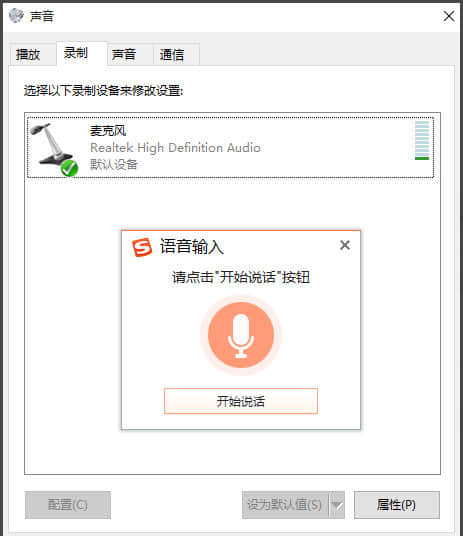
方法步骤
1、通常电脑正常连接了麦克风以后就可以使用语音输入了,使用搜狗输入法,点击浮动条上的工具箱按钮;

2、点击这里的语音输入;
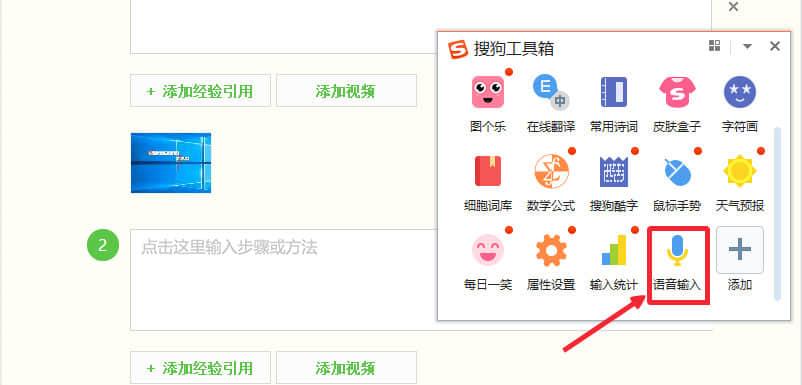
3、如果这里没有显示,可以点击旁边的添加按钮添加语音输入;
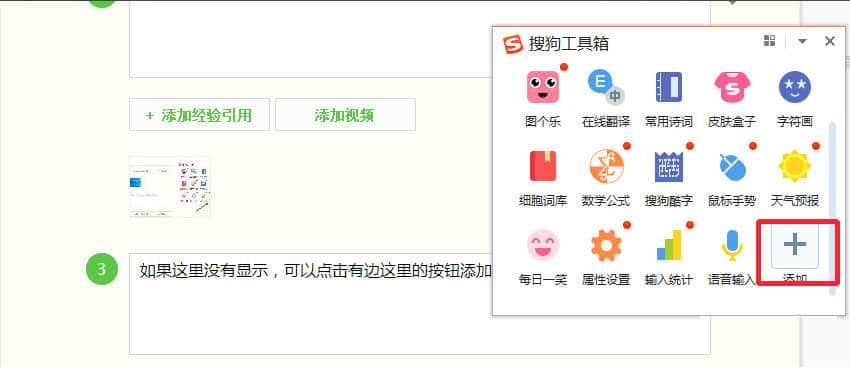
4、把光标点入需要输入文字的地方,然后点击开始说话;
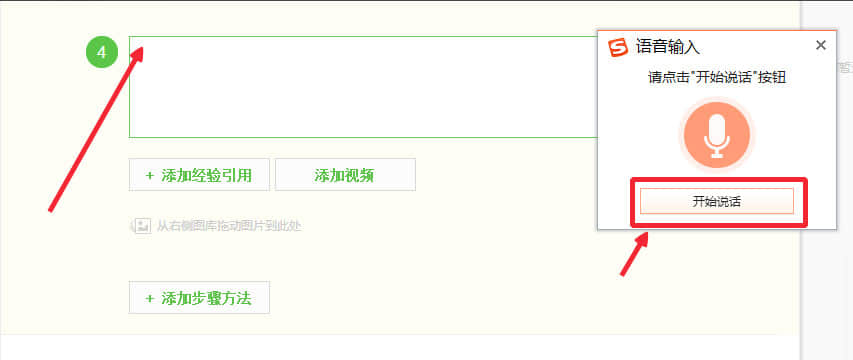
5、这样的话,我们就可以进行文字的语音输入了,当然有一定的错误,可以理解;
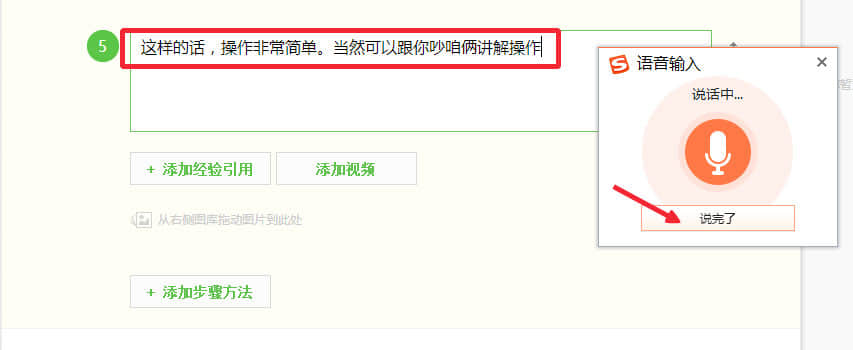
6、有时候无法输入的时候,请检查麦克风连接了没有。
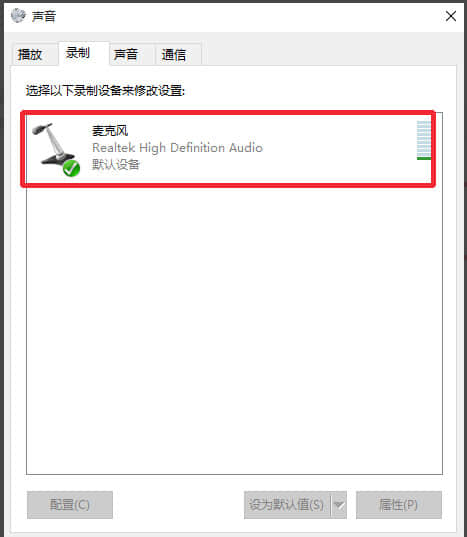
以上就是Win10使用搜狗输入法语音输入文字的具体方法,按照以上方法进行操作,你就能轻轻松松使用搜狗输入法进行语音输入文字了。
相关阅读 >>
win10没有注册类别怎么解决?win10没有注册类别的解决方法
更多相关阅读请进入《win10》频道 >>




